1、 VS-Installation
1. VS offizielle Website: Klick hier
Nach dem Betreten der offiziellen Website, Gemeinschaft finden 2022 (Gemeinschaftsausgabe) — Entwickler können es für akademische Zwecke kostenlos und Open Source verwenden.

2. Nach dem Einklicken, Die vs.exe-Datei wird automatisch heruntergeladen (wie in der Abbildung unten gezeigt):

3. Nach dem Herunterladen, wie in der Abbildung unten gezeigt, klicken Sie auf Weiter.
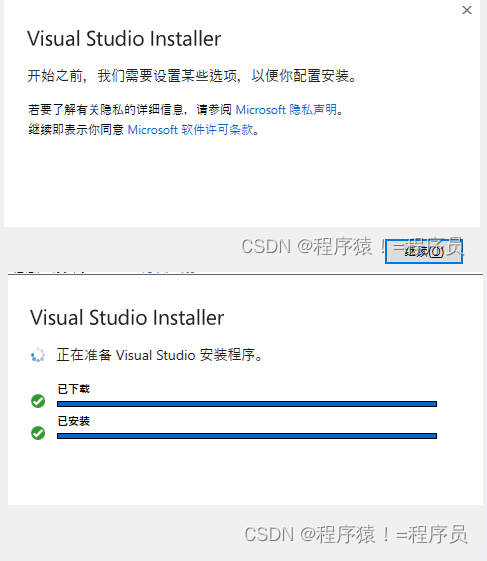
4. Installation abgeschlossen
Nachdem die Installation abgeschlossen ist, Sie können die Arbeitsbelastung auswählen. Es wird empfohlen zu prüfen, was Sie verwenden können. Wenn Sie alle auswählen, wird viel Speicherplatz belegt. Wenn der Lerninhalt später erhöht wird, Sie können es immer noch erneut herunterladen. Wenn Sie nur c/c++ lernen möchten, überprüfen Sie es wie in der folgenden Abbildung gezeigt.
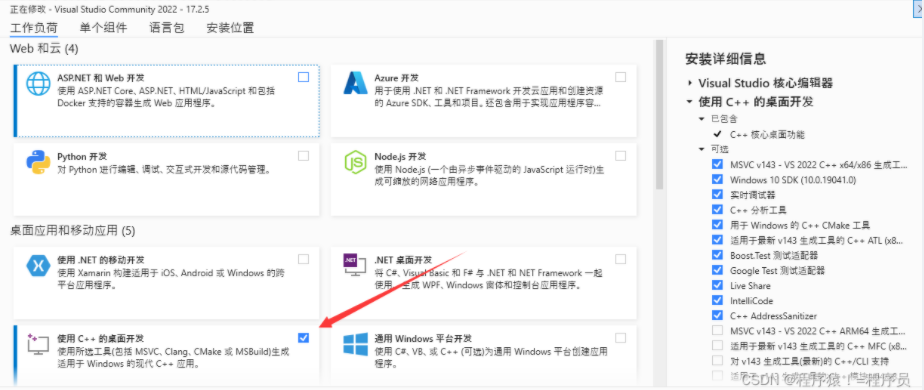
5. Einbaulage
Klicken Sie auf Ändern, um den Installationsort zu ändern. Für die drei Dateien, Sie haben verschiedene Ordner auf Datenträger D ausgewählt, wie in der folgenden Abbildung gezeigt (Notiz: VS IDE wird am Standardspeicherort platziert, was schneller laufen kann)

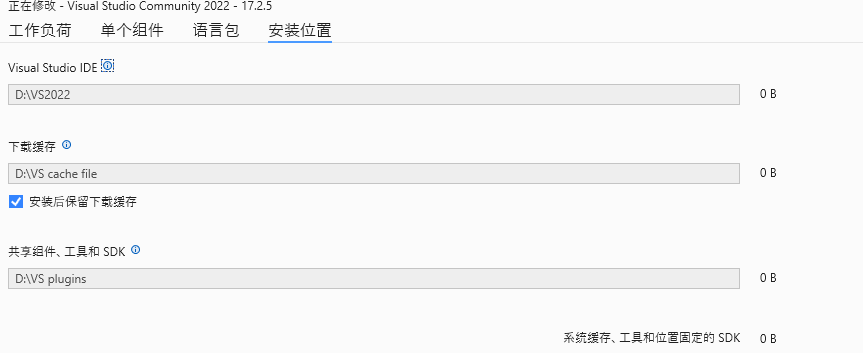
6. Führen Sie die obigen Operationen durch, Klicken Sie auf Installieren, und warten Sie, bis der Download abgeschlossen ist.
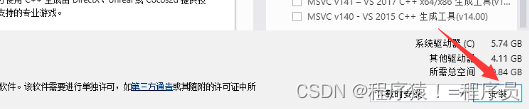
2、 Testinstallation erfolgreich
1. Erstellen Sie ein Projekt
Schritt 1: Öffnen Sie VS und klicken Sie auf Neues Projekt erstellen
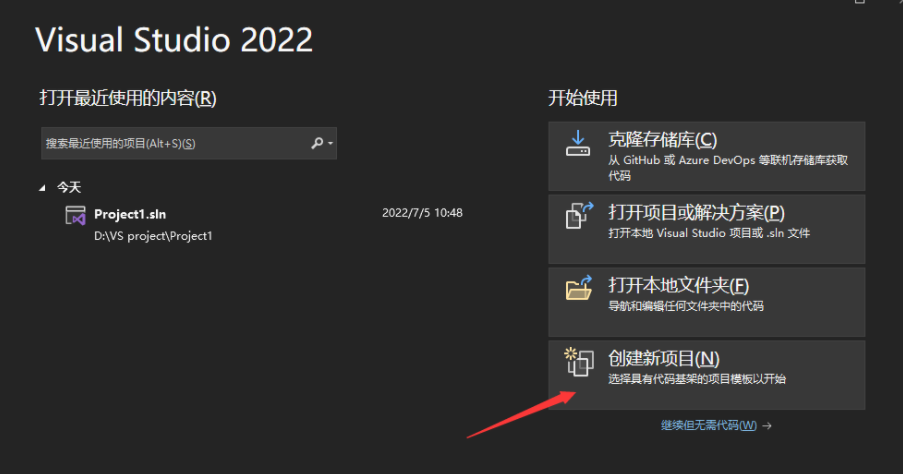
Schritt 2: Klicken Sie auf das leere Element
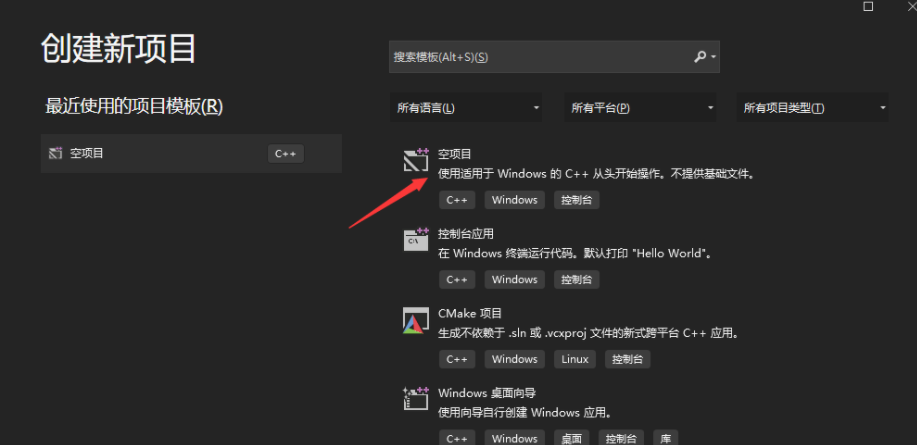
Schritt 3: Tragen Sie im Projektnamen Ihren eigenen Projektnamen ein; Wählen Sie im Speicherort den Speicherort des Projekts aus (Es wird empfohlen, für die zukünftige Speicherung des Projekts einen separaten Ordner zu erstellen) und klicken Sie schließlich auf Erstellen, um die Projekterstellung abzuschließen.
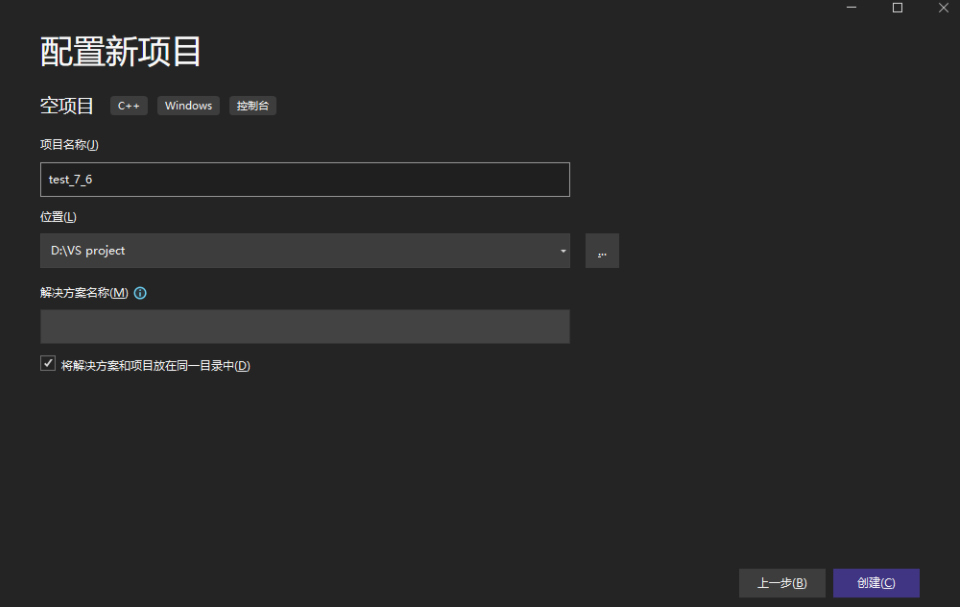
2. Erstellen Sie eine Quelldatei
Nachdem die Maus die Quelldatei gefunden hat, Rechtsklick, klicken Sie auf Hinzufügen , und klicken Sie dann auf Neues Element . Nach Auswahl der c++-Datei , Ändern Sie den Speicherort und den Namen der Quelldatei , und klicken Sie dann auf Hinzufügen, um die Erstellung der Quelldatei abzuschließen.
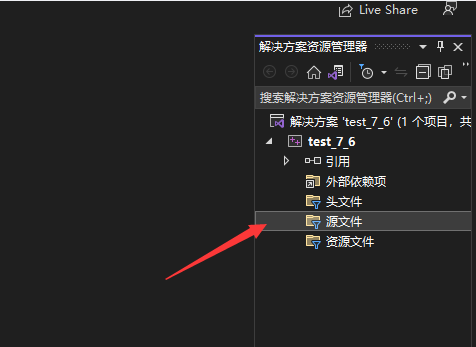
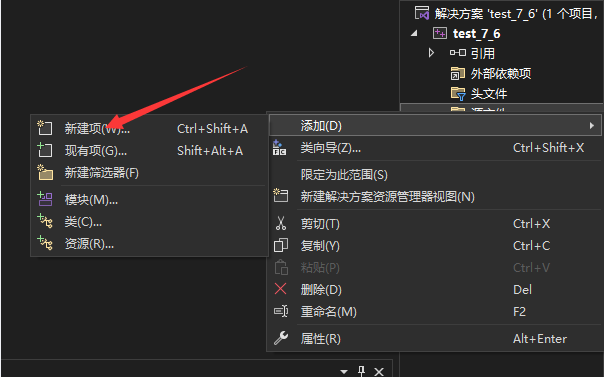
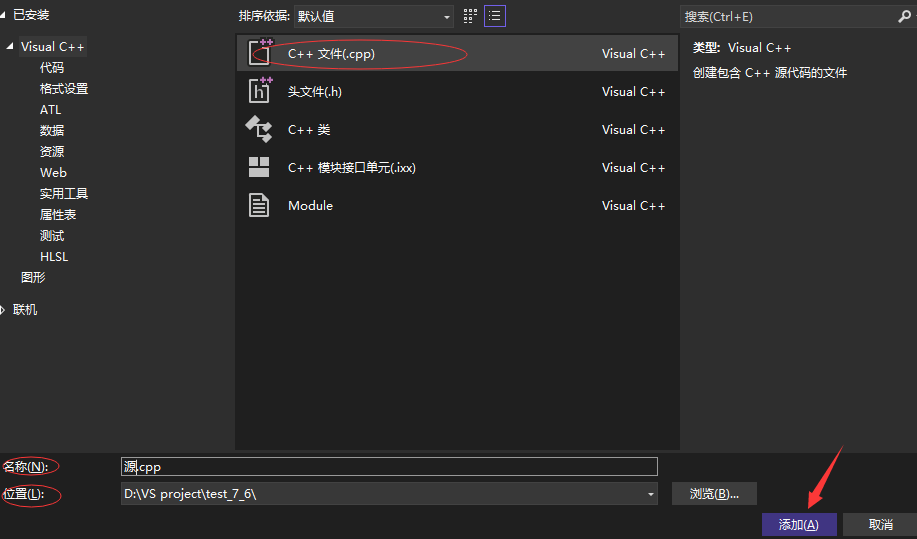
3. Code schreiben
Sobald das Projekt und die Quelldateien erstellt wurden, Der Code kann geschrieben werden.
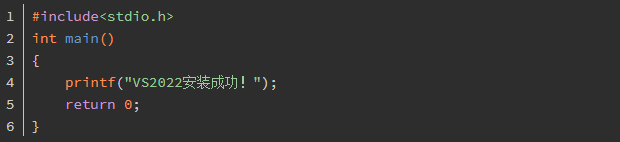
4. Kompilieren Sie den Code + Lauf
- Methode 1: Tastenkombination Strg+F5
- Methode 2: Klicken Sie auf den lokalen Windows-Debugger

5. Laufende Ergebnisse

Das laufende Ergebnis ist in der Abbildung oben dargestellt, was beweist, dass die VS2022-Installation abgeschlossen ist, und herzlichen Glückwunsch zum Abschluss Ihres eigenen ersten c-Sprachprojekts.
Wenn Sie kaufen möchten Visuelles Studio 2022 Produktschlüssel, Bitte bestellen Sie den Link direkt